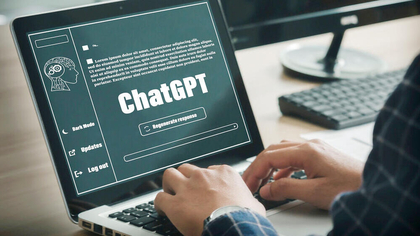-
 Tivi, Loa - Dàn Âm Thanh
Tivi, Loa - Dàn Âm Thanh
-
 Điều hòa nhiệt độ
Điều hòa nhiệt độ
-
 Tủ lạnh, Tủ đông, Tủ mát
Tủ lạnh, Tủ đông, Tủ mát
-
 Máy giặt, Máy sấy quần áo
Máy giặt, Máy sấy quần áo
-
 Sưởi, Quạt mát các loại
Sưởi, Quạt mát các loại
-
 Lò vi sóng, Nồi chiên
Lò vi sóng, Nồi chiên
-
 Máy lọc nước, Máy rửa bát
Máy lọc nước, Máy rửa bát
-
 Lọc không khí, Hút bụi
Lọc không khí, Hút bụi
-
 Đồ bếp, Nồi cơm, Bếp điện
Đồ bếp, Nồi cơm, Bếp điện
-
 Máy xay, ép, pha chế
Máy xay, ép, pha chế
-
 Gia dụng, dụng cụ
Gia dụng, dụng cụ
-
 Laptop, Laptop AI
Laptop, Laptop AI
-
 Điện thoại, máy tính bảng
Điện thoại, máy tính bảng
-
 PC, Màn hình, Máy in
PC, Màn hình, Máy in
-
 Phụ kiện - SP Thông Minh
Phụ kiện - SP Thông Minh
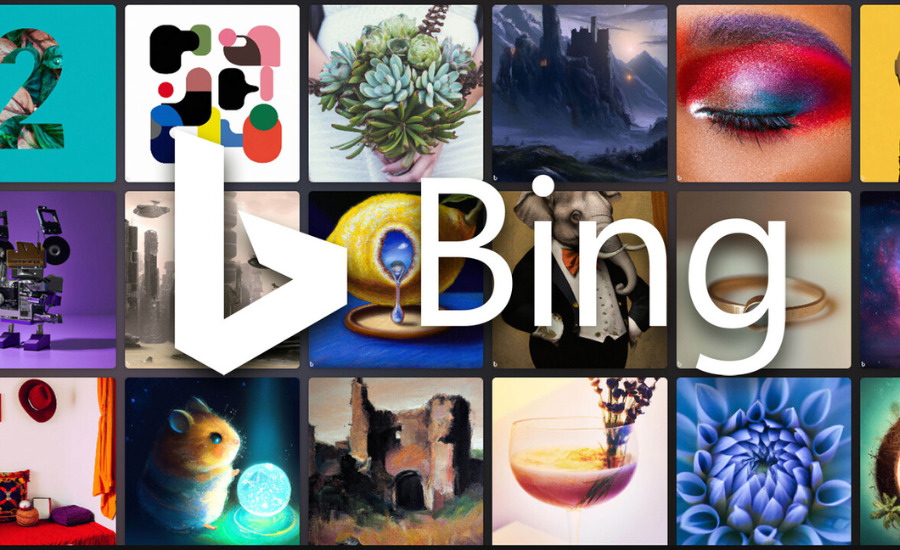
Cách tạo hình ảnh trên Bing AI cực nhanh và đơn giản
Biên tập bởi: Trương Vân Anh
- Cập nhật ngày 14/04/2023 16:40
Không nằm ngoài cơn sốt trí tuệ nhân tạo, Bing AI là công cụ tìm kiếm tương tự như Chat GPT được Microsoft phát hành. Người dùng có thể dễ dàng yêu cầu tìm kiếm thông tin, tạo hình ảnh đẹp mắt với công cụ này. Tham khảo ngay bài viết dưới đây để biết cách tạo hình ảnh trên Bing AI cực đơn giản nhé !
1.
Giới thiệu về Bing AI
Bing AI là một công cụ tìm kiếm hỗ trợ tương tự như chat GPT trên phiên bản trình duyệt web Bing và Microsoft Edge của Microsoft. Không nằm ngoài cơn sốt trí tuệ nhân tạo, Bing AI cũng nhanh chóng ra nhập cuộc đua này nhằm mang lại trải nghiệm tìm kiếm và giao tiếp tốt hơn cho người dùng.

2.
Bing AI có những điểm gì nổi bật?
Bing AI được đánh giá là ứng dụng tìm kiếm thông minh và thân thiện được hỗ trợ bởi công nghệ AI từ Microsoft. Cũng tương tự như chat GPT, công cụ này cũng có thể giải đáp nhiều bài toán khó, câu hỏi, viết mã code…. hay bất kỳ yêu cầu nào từ người dùng.
Hiện nay, công cụ này có thể hỗ trợ cho nhiều ngôn ngữ khác nhau như tiếng Anh, tiếng Việt, Tiếng Nhật, tiếng Pháp …Bên cạnh đó, nó cũng có thể sáng tạo ra nhiều nội dung như hình ảnh, bài hát, làm thơ…
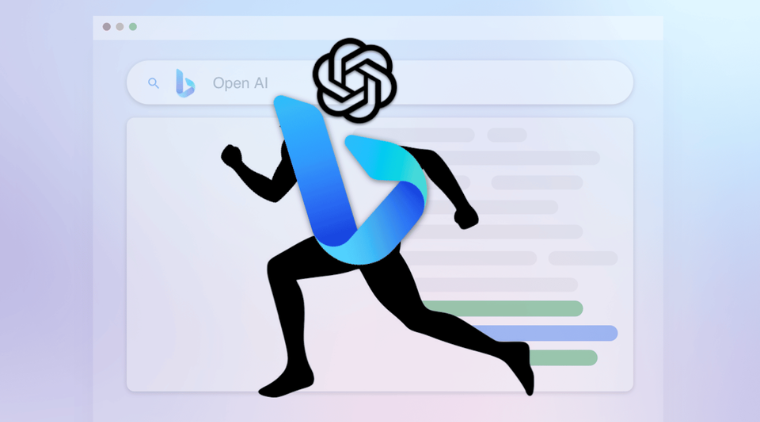
Dưới đây sẽ là một vài tóm lược về những tính năng hữu ích của công cụ AI này:
Hiển thị kết quả tìm kiếm chính xác, rõ ràng và nhiều thông tin hữu ích hơn. Từ đó nhằm giúp người dùng tìm thấy kết quả mong muốn
Câu trả lời của Bing AI được đánh giá cao bởi sự hoàn chỉnh với đầy đủ nội dung. Điều này có được là nhờ nguồn dữ liệu được cập nhật liên tục và thường xuyên
Tốc độ phản hồi nhanh chóng, các câu trả lời đều được trích dẫn nguồn tăng tính xác thực hơn.
Người dùng có thể dễ dàng trải nghiệm trí tuệ nhân tạo trên trình duyệt tìm kiếm Microsoft Edge. Mang lại sự tiện dụng, sử dụng cũng dễ dàng hơn mà không cần phải tải ứng dụng, đổi IP … như Chat GPT
Công cụ này cũng hỗ trợ cập nhật mọi tin tức, sự kiện mới nhất đang diễn ra hiện nay. Có thể nói đây là một sự khác biệt rất lớn cho với công cụ Chat GPT
3.
Cách tạo hình ảnh trên Bing AI cực nhanh, đơn giản và đẹp mắt
Một trong những tính năng cực kỳ hữu ích trên Bing AI chính là tạo hình ảnh. Tham khảo ngay các bước tạo hình ảnh ấn tượng trên công cụ này cùng MediaMart nhé !
Bước 1: Đầu tiên, bạn hãy mở trình duyệt Microsoft Edge trên máy tính
Bước 2: Sau đó dán đường link: Bing > chọn mục Trò chuyện để mở hộp thoại chat
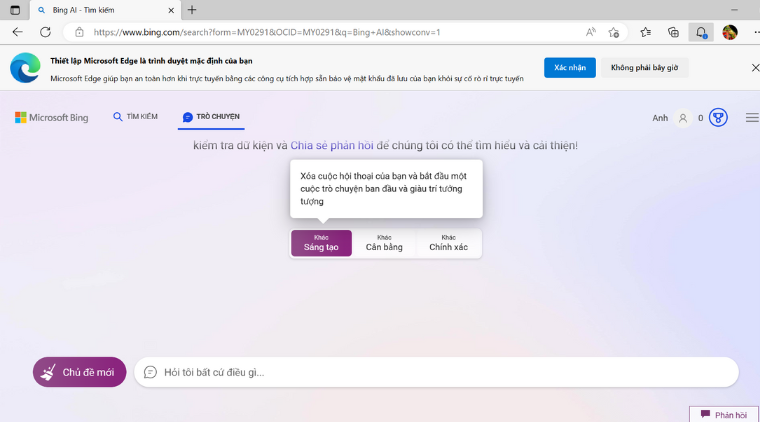
Bước 3: Chọn tiếp mục Sáng tạo > bạn nhập mô tả về bức ảnh mà bạn muốn Bing AI tạo ra và đợi một lúc sẽ nhận được kết quả
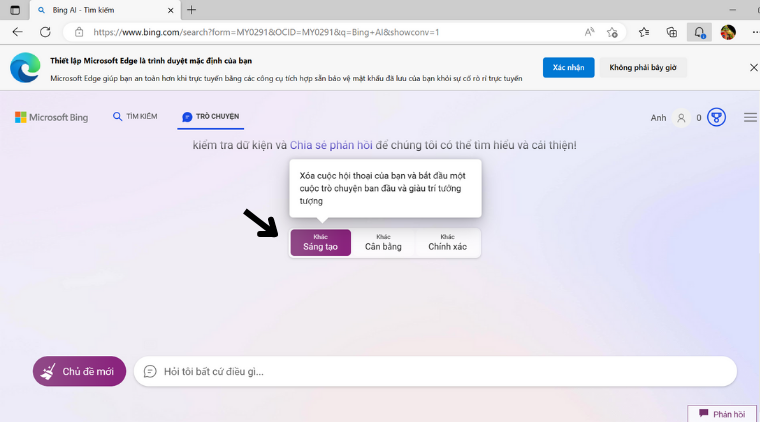
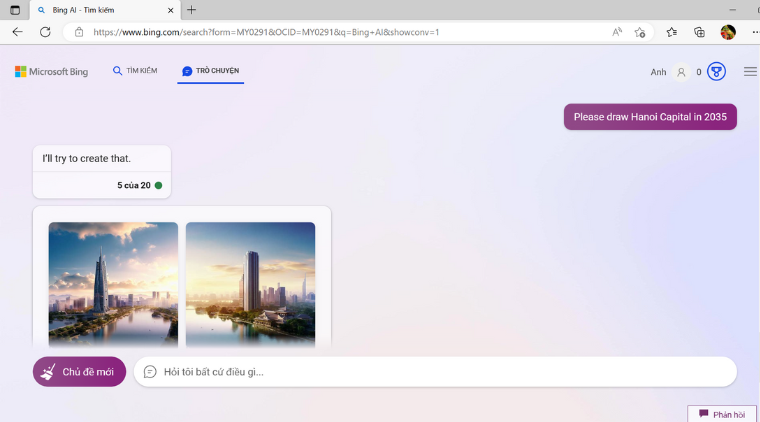
- Bước 4: Nhấn vào ảnh mà bạn muốn xem. Tại đây bạn có thêm vài tùy chọn: tải ảnh về máy, chia sẻ ảnh cho mọi người …
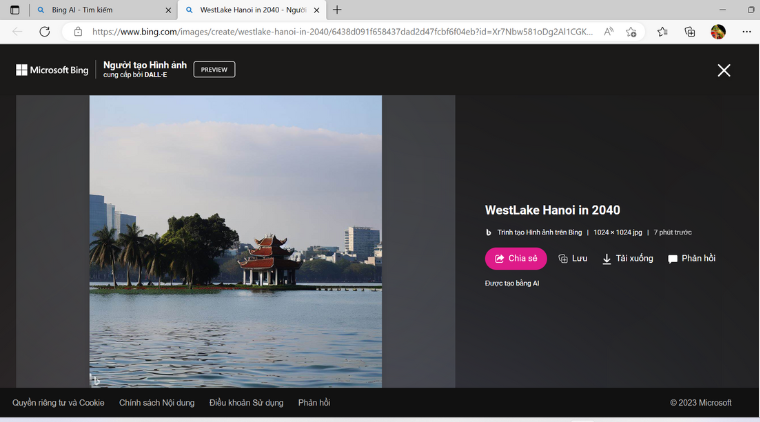
4.
Giải đáp một số thắc mắc về Bing AI
4.1. Cách sử dụng Bing AI ở tab bất kỳ trên Microsoft Edge
Bước 1: Đầu tiên, bạn cần mở trình duyệt Microsoft Edge
Bước 2: Tại bên phải màn hình ở thanh Sidebar, bạn nhấn vào biểu tượng dấu cộng
Bước 3: Ở thanh tìm kiếm, bạn nhập từ khóa Bing > chọn Bing - Bing.com > nhấn Add để thêm vào tab mặc định. Hoặc bạn có thể truy cập vào Microsoft Bing và nhấn vào mục Thêm trang hiện tại
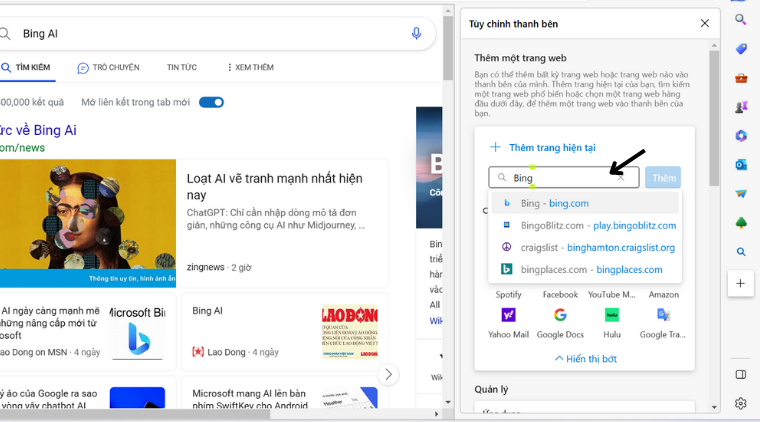
Khi đã thêm Bing AI làm mặc định trên trình duyệt Microsoft Edge, bạn có thể sử dụng bất kỳ tab nào mà vẫn có thể dùng Bing AI trên side bar
4.2. Có thể yêu cầu chat tiếng Việt với Bing AI không?
Câu trả lời là Có. Hiện nay công cụ này có hỗ trợ đa ngôn ngữ từ tiếng Anh, tiếng Pháp, tiếng Đức …trong đó có cả tiếng Việt
Như vậy, bài viết trên đây của MediaMart đã chia sẻ tới bạn cách để tạo hình ảnh trên công cụ Bing AI của Microsoft. Bên cạnh đó, bài viết cũng đưa ra một vài thông tin hữu ích về công cụ này để bạn tham khảo. Cảm ơn bạn đã dành thời gian theo dõi !